![]() VB
2008 - Minha primeira aplicação WPF
VB
2008 - Minha primeira aplicação WPF
WPF ou Windows Presentation Foundation é uma parte do .NET Framework 3.0 sendo composto por um conjunto de classes que expõe suas funcionalidades.
Nota: Leia o meu artigo: .NET - Apresentando o .NET Framework 3.0
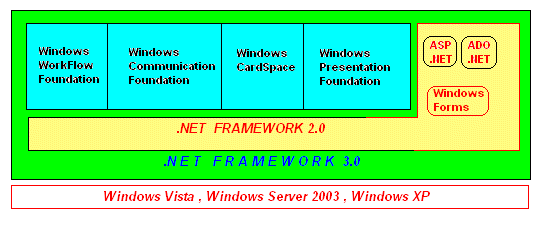 |
-
O .NET Framework 3.0 está disponível para o Windows
Vista, o Windows Server 2003 e o Windows XP; - A versão 3.0 do .NET Framework é baseada na versão 2.0; - Não houve nenhuma alteração na versão 2.0 do .NET Framework e os aplicativos feitos nesta versão continuam a funcionar sem necessidade de ajustes; - O .NET Framework 3.0 possui atualmente mais 4 novos frameworks internos : Windows Workflow Foundation, Windows Communication Foundation, Windows CardSpace e Windows Presentation Foundation |
De forma geral um programa WPF é composto por duas partes básicas :
Abrindo o Visual Basic 2008 Express Beta 2 iremos ver a seguinte tela:
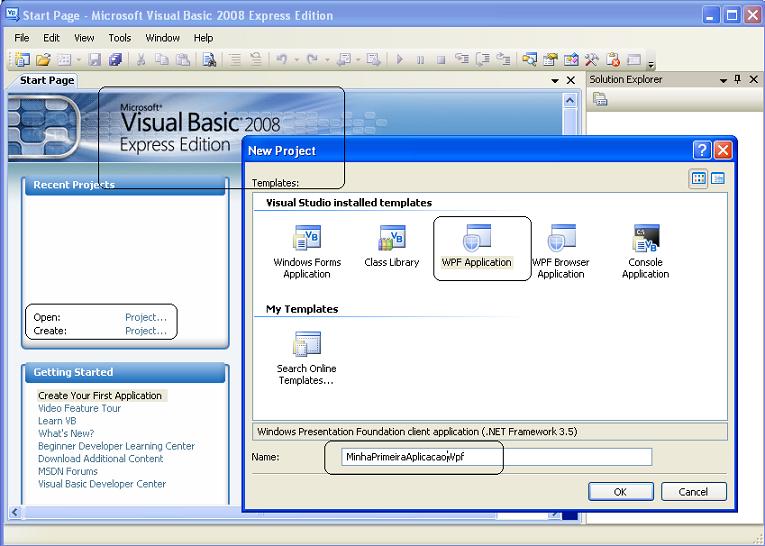
Clicando em Create Project... ou no menu File New Project teremos a janela New Project também mostrada acima onde notamos dois novos templates : WPF Application e WPF Browser Application.
Clicando no botão OK vermos a interface do projeto
conforme abaixo: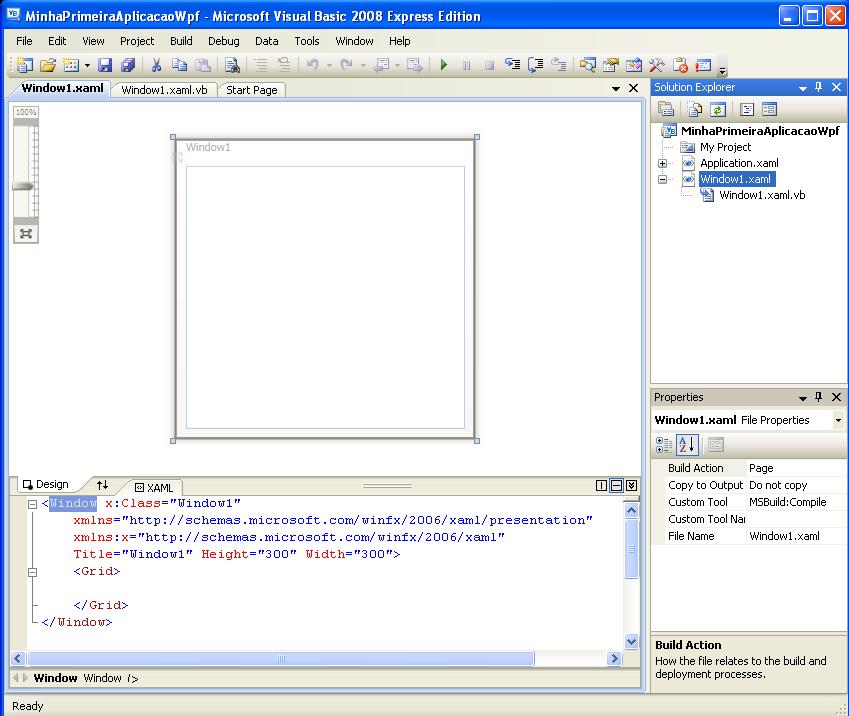
Como todo bom arquivo XML que se preza um arquivo XAML deve possuir:
Observe que na figura acima temos duas visões: A Design e a XAML , clicando sobre as setas (Swap Panes) podemos alternar entre as mesmas; No modo de visão Design você tem um controle que permite controlar o tamanho da janela Window1.
Se visualizarmos a ToolBox iremos ver dois grupos de controles : Common e Controls
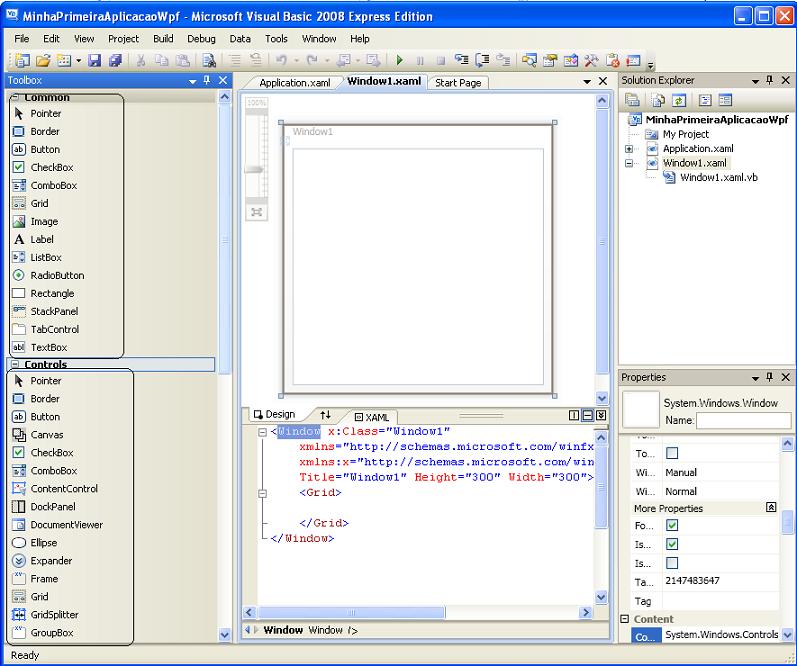 |
Como primeira aplicação vamos arrastar e soltar um controle Button e um controle ListBox na janela Window1 conforme figura abaixo:

Vamos alterar o texto exibido no botão. Aqui encontramos a primeira mudança em relação ao controle Button das versões anteriores. Não temos mais a propriedade Text no seu lugar entrou a propriedade Context:
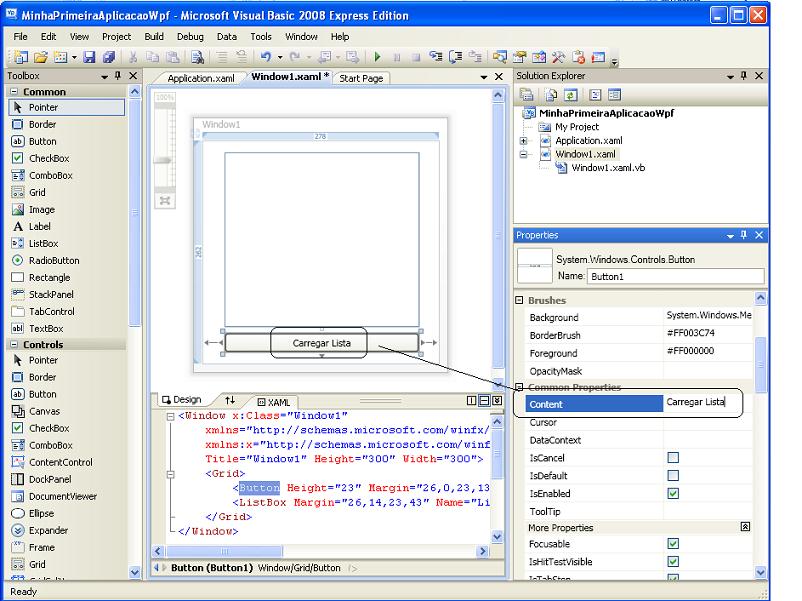
Se examinarmos a janela de propriedade dos controles iremos notar mais diferenças para a versão anterior. No caso do controle ListBox não existe mais a propriedade DataSource no seu lugar temos a propriedade DataContext.
No evento Click do controle Button eu vou copiar e colar um código que faz o acesso ao banco de dados Northwind.mdb e exibe alguns dados da tabela Categories.
Defina os seguintes imports no formulário Window1:
Imports
System.Data.OleDbA seguir inclua o código abaixo no formulário WIndow1:
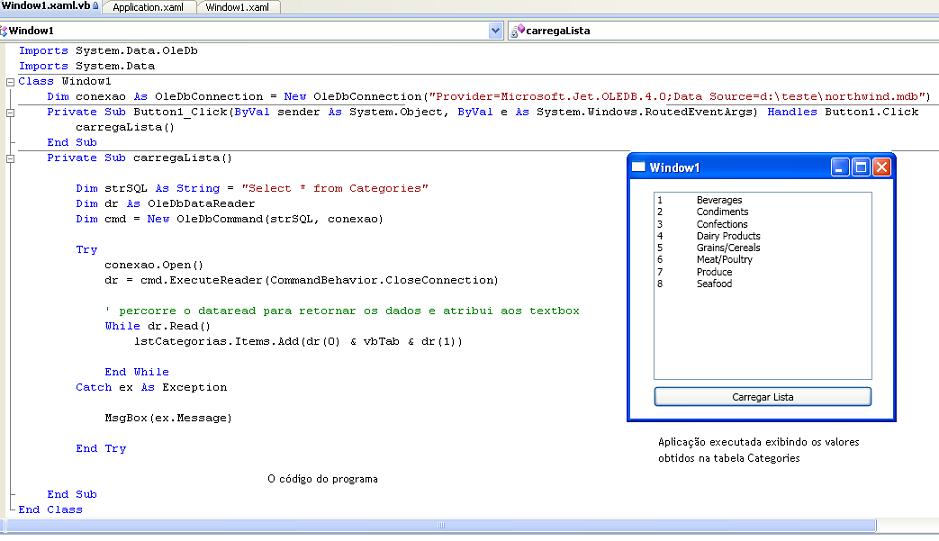 |
Acima temos a figura do programa exibindo os dados após a sua execução.
Como é nossa primeira aplicação não entrei em detalhes do DataBinding do WPF (DataTemplate, ElementName, Windows.Resources, etc...)
Até que para um início começamos bem. Acessamos um banco de dados e exibimos informações de uma tabela em uma aplicação WPF.
È apenas a ponta do iceberg. Aguarde mais artigos sobre as novidades das ferramentas do Visual Studio 2008 e versões Express...
Até o próximo artigo ...
![]()
Referências:
José Carlos Macoratti